- Vytisknout
V aplikaci můžeme vytvořit organizační strukturu pro každou interní entitu a na jednotlivé pozice zařadit pracovníky. Nastavení organizační struktury nalezneme ve výchozím nastavení v levém menu Personalistika > Organizační struktura, nebo si dané nastavení můžeme vyvést do levého menu, jedná se o formulář hr_organizace_detail.aspx.

Okno je rozděleno do dvou sekcí. Vlevo je Organizace pracovních míst, kde máme zobrazené pozice organizační struktury, v pravé části sekce jsou konkrétní nastavení dané pozice organizační struktury.
Organizace pracovních míst

Zde můžeme vytvářet jednotlivé pozice organizační struktury. Nastavení je dostupné po kliknutí pravým tlačítkem myši na entitu nebo pozici.
V nabídce najdete:
Nový záznam – Vytvoří novou pozici v organizační struktuře.
Nový podřízený záznam – Vytvoří novou pozici, která bude podřízena vybrané pozici.
Deaktivovat záznam – Deaktivuje vybranou pozici. Bude možné ji opět nastavit jako aktivní.
Smazat záznam – Smaže vybranou pozici.
Nastavení pracovní pozice

Nastavení pracovní pozice v pravé části je rozděleno na Detail, Aktivní úvazky a Oprávnění.
Detail

Zde můžeme nastavit atributy pozice organizační struktury:
- Název – Název pozice organizační struktury.
- Kód – Kód pozice organizační struktury.
- Zařazení – Možnost vybrat pozici organizační struktury, která bude nadřazená.
- Aktivní – Volba, zda je pozice organizační struktury aktivní, a možnost nastavení období od – do kdy je aktivní.
Pokud chceme nastavení změnit u již existující pozice organizační struktury, vyberte volbu Změnit v pravém horním rohu, která nám umožní editovat danou pozici organizační struktury.
Aktivní úvazky

Pod aktivními úvazky jsou uvedeni všichni pracovníci zařazení do zvolené pozice organizační struktury. Přes volbu koš smažete pracovníka z dané organizační pozice.
Oprávnění

Sekce oprávnění slouží pro nastavení oprávnění v organizační struktuře, například přístup na docházku podřízených pracovníku nebo zápis odměny pro podřízené pracovníky.
Organizační struktura umožňuje nastavení oprávnění uživatelům, kteří nejsou přímo na dané pozici. Využijete ji například v situacích, kdy osoba z HR odpovědná za měsíční výkazy docházky všech zaměstnanců, není ředitel, ani manažer.
Nové oprávnění nastavíme přes volbu Nové oprávnění, která otevře okno s nastaveními:
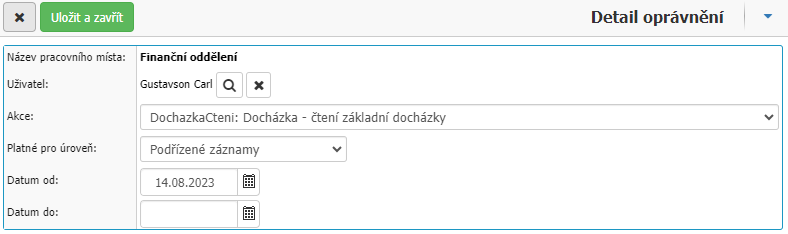
- Název pracovního místa – Název pozice organizační struktury, u které oprávnění nastavujeme.
- Uživatel – Výběr uživatele, kterému dané oprávnění nastavíme.
- Akce – Výběr akce/oprávnění, které uživateli nastavíme, pro úplnost seznam všech dostupných akci naleznete níže.
- Platné pro úroveň – U některých akcí můžeme dodatečně nastavit, zda ta akce platí pro Podřízené záznamy, Aktuální záznam anebo kombinace obou.
- Datum od – Výběr data od kdy je dané oprávnění platné, datum aktivity nám omezuje, ke kterým záznamům uživatel dostane přístup, například pokud dáme možnost číst docházku od 1.6. pak uživatel neuvidí docházku za předchozí období.
- Datum do – Výběr data do kdy je dané oprávnění platné datum aktivnosti nám omezuje, ke kterým záznamům uživatel dostane přístup, například pokud dáme možnost číst docházku do 1.6. pak uživatel neuvidí docházku v budoucím období.
Všechny dostupné akce
| Akce | Popis |
|---|---|
| DochazkaCteni | Docházka – čtení základní docházky |
| DochazkaEmailStav | Příjem emailu o stavu docházky podřízených zaměstnanců |
| DochazkaEmailUdalosti | Příjem emailu o stavu události za podřízené zaměstnance |
| DochazkaOdmenyCteni | Povolení pro čtení odměn |
| DochazkaOdmenyZapis | Povolení pro zápis odměn |
| HrMzdyCteni | Čtení mzdové karty |
| HrUvazkyCteni | Čtení pracovních úvazků |
| PostIncoming.Solver | V rámci org. struktury lze pomocí tohoto oprávnění definovat podřízené zaměstnance pro potřeby nastavení řešitelů přijaté pošty |
| PostOutgoing.Solver | V rámci org. struktury lze pomocí tohoto oprávnění definovat podřízené zaměstnance pro potřeby nastavení řešitelů odeslané pošty |



